Windows 10'da dosya arama sonucu nasıl kaydedilir ve daha sonra kullanılır:- Aranıyor aynı dosya için defalarca aşık olunacak bir görev değildir. Bu hem zaman kaybına hem de monotonluğa neden olur. Windows'un sizin için bir çözümü var. Evet, aslında arama sonuçlarınızı kaydetmenize izin verir, böylece aynı dosyaya bir dahaki sefere erişmeye çalıştığınızda işlem hızlı olur. Bu özellik, Windows Vista'nın piyasaya sürülmesinden bu yana olmuştur. Bu işlev, arama sonucu kaydedilebildiği ve hatta hızlı erişim alanı olan başlat menüsüne sabitlenebildiği için çok zaman kazandırır. Bu yazıda, Windows 10 ve Windows 7'nizde bir arama sonucunun kaydedilebileceği adımları açıkladım. Zaman zaman oldukça kullanışlı olabilecek bu basit numara hakkında her şeyi öğrenmek için okumaya devam edin.
Ayrıca :-Dosya içeriğinde Windows 10 araması nasıl yapılır
AŞAMA 1 - Windows dosya gezginini açın. Şimdi bulun Arama çubuğu pencerenin sağ üst köşesinde. Arama sorgunuzu yazın ve Enter'a basın. Şimdi arama sonuçları görünmeye başlayacak. Bu arama sonuçlarını kaydedebilirsiniz. adlı düğmeyi bulun
Kaydet arama üstteki şeritten. Şimdi üzerine tıklayın.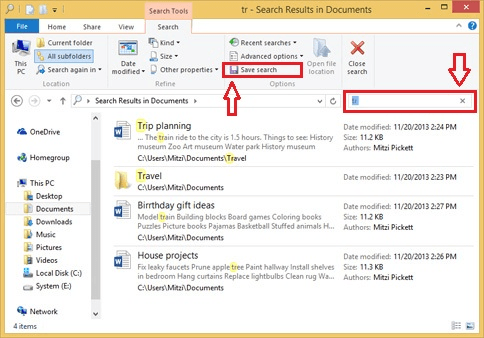
ADIM 2 - Şimdi adında yeni bir pencere Farklı kaydet açılır. Arama sonuçlarınız için bir ad vermeniz ve ardından Kayıt etmek Arama sonuçlarını kaydetmek için alttaki düğmeye basın.
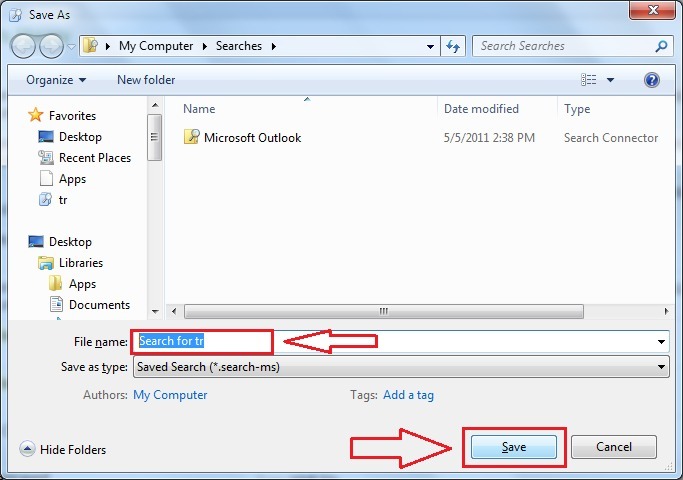
AŞAMA 3 - Kayıtlı aramalarınızı adlı klasörden bulabilirsiniz. Aramalar.
sadece git C:\Kullanıcılar\%kullanıcıadı%\Aramalar Kaydedilmiş aramaları bulmak için
4. Adım: Bu arama sonucunu sık sık kullanıyorsanız, arama sonucunu sağ tıklayıp masaüstüne göndermeniz yeterlidir, böylece daha sonra tıklayarak sık sık kullanabilirsiniz.
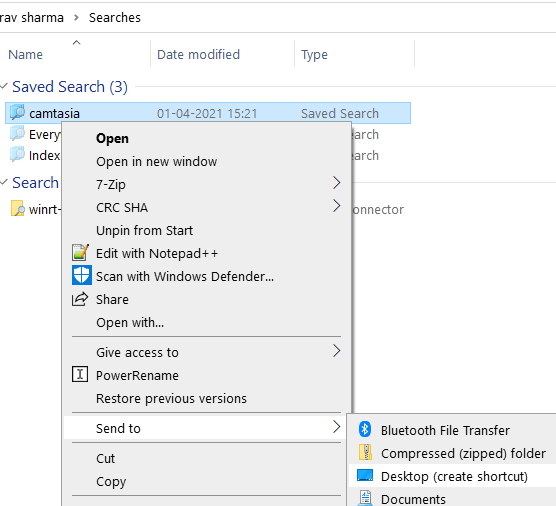
Bu nedenle, Windows aramayı kullanarak aynı dosyaya tekrar tekrar erişmek istediğinizde, her zaman arama sonucunu kaydet özelliğimizden yardım isteyebileceğinizi unutmayın. Umarım makale faydalı bulunmuştur.

![Windows 10 için en iyi 5 ses geliştirici [2021 Kılavuzu]](/f/d9487a819c58a02ba70cf0327bce98e0.jpg?width=300&height=460)
